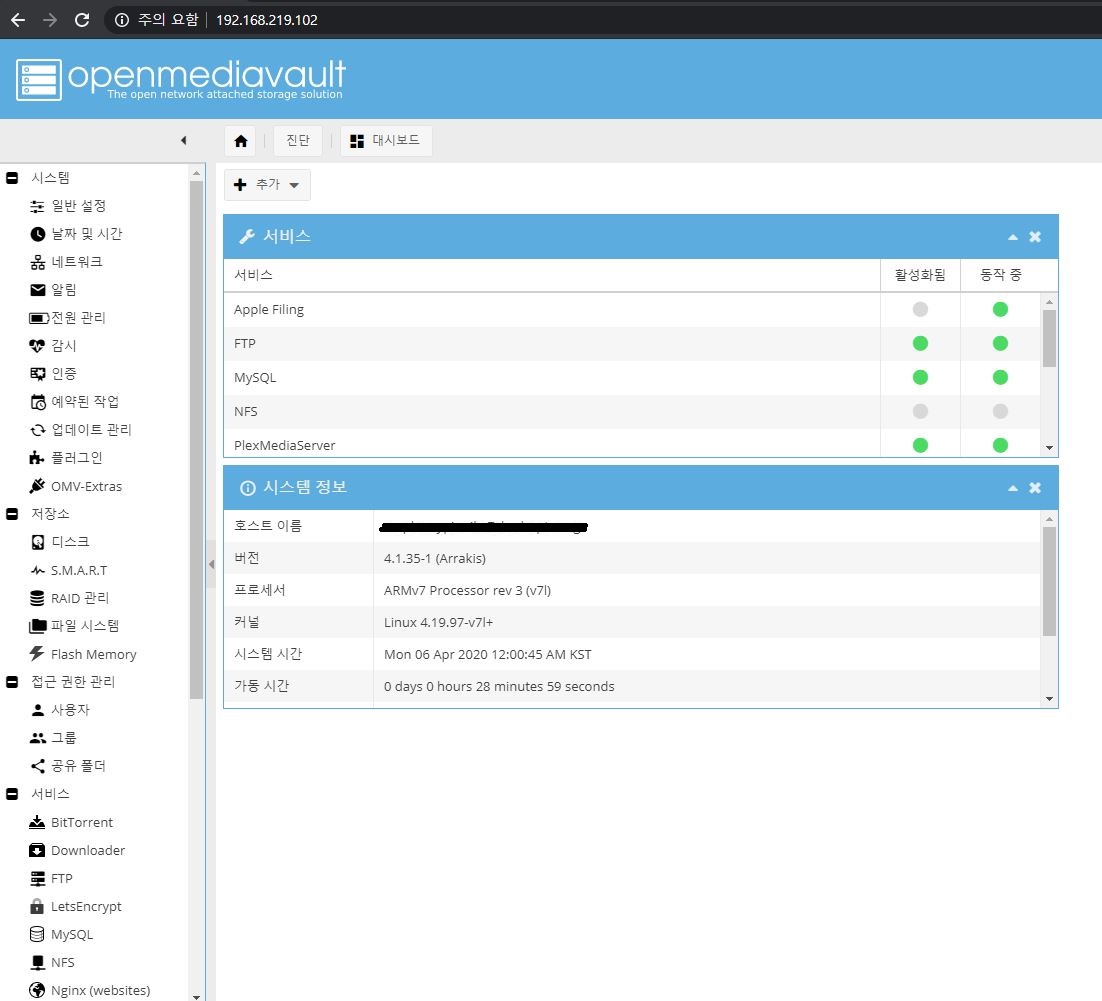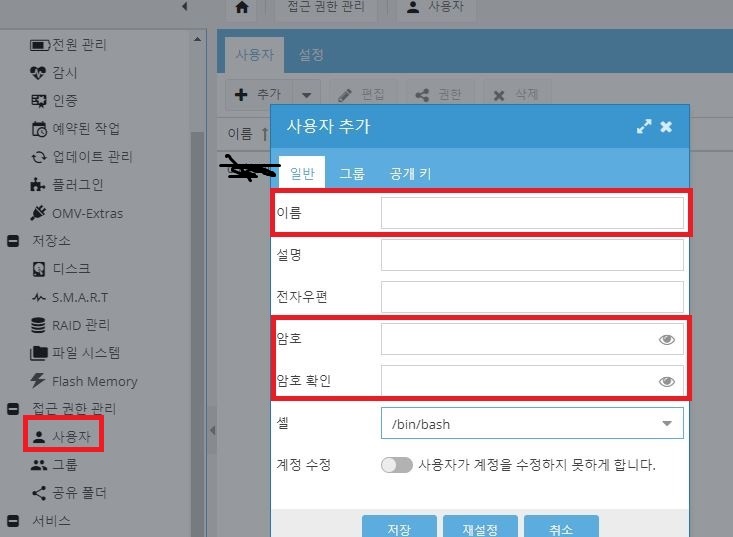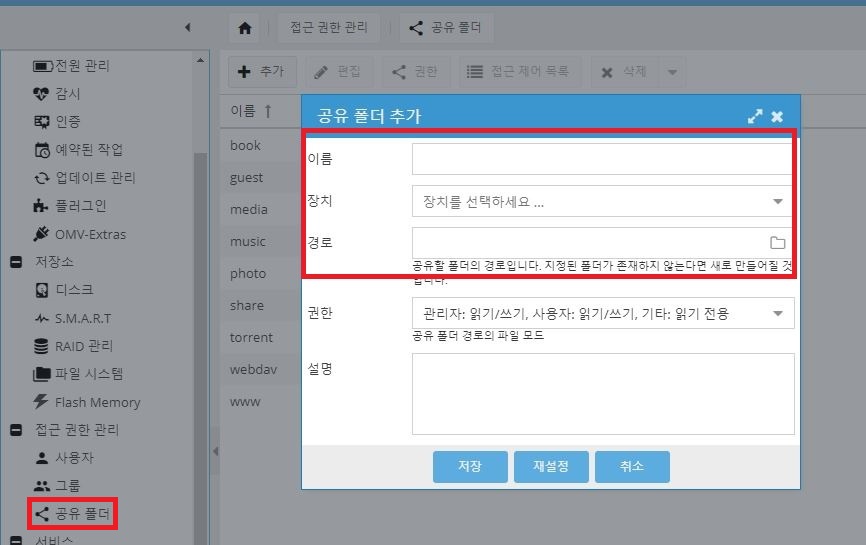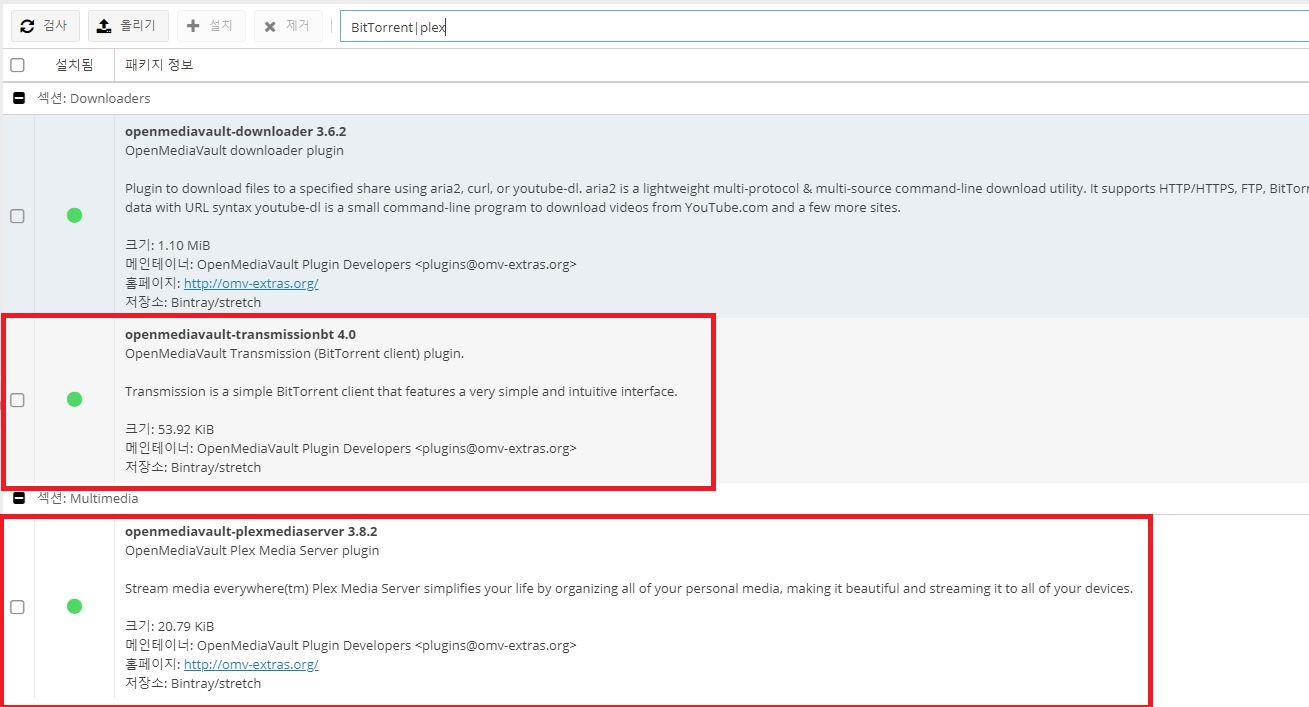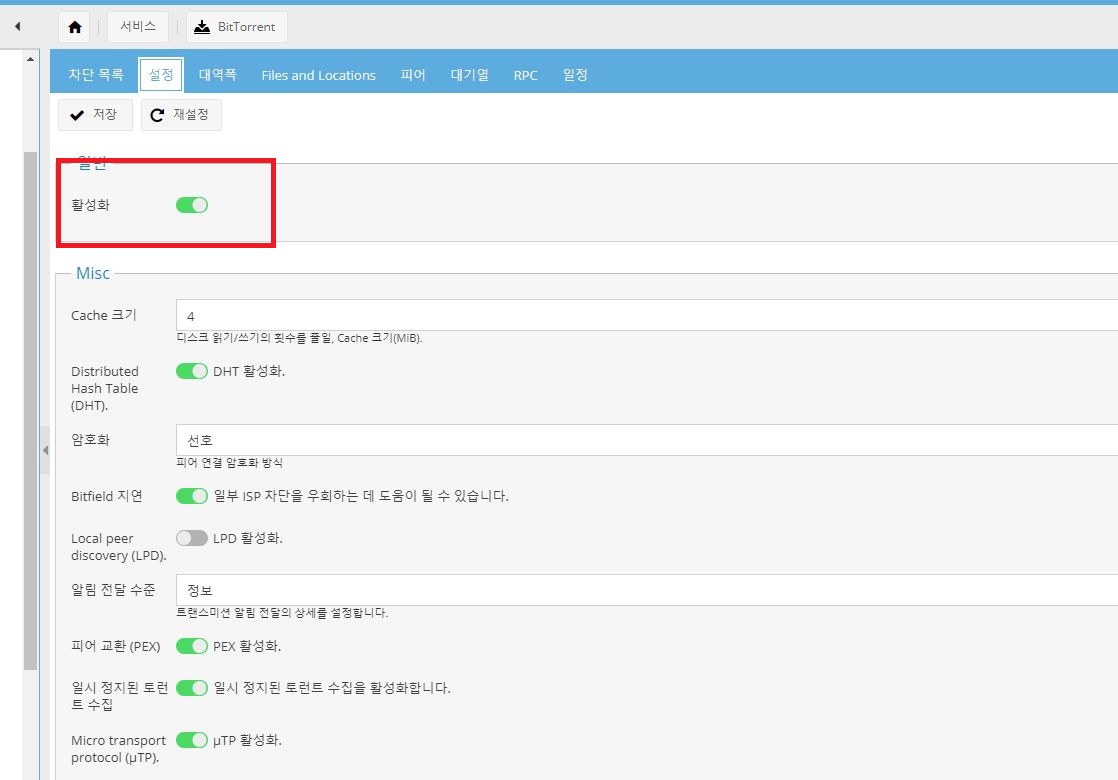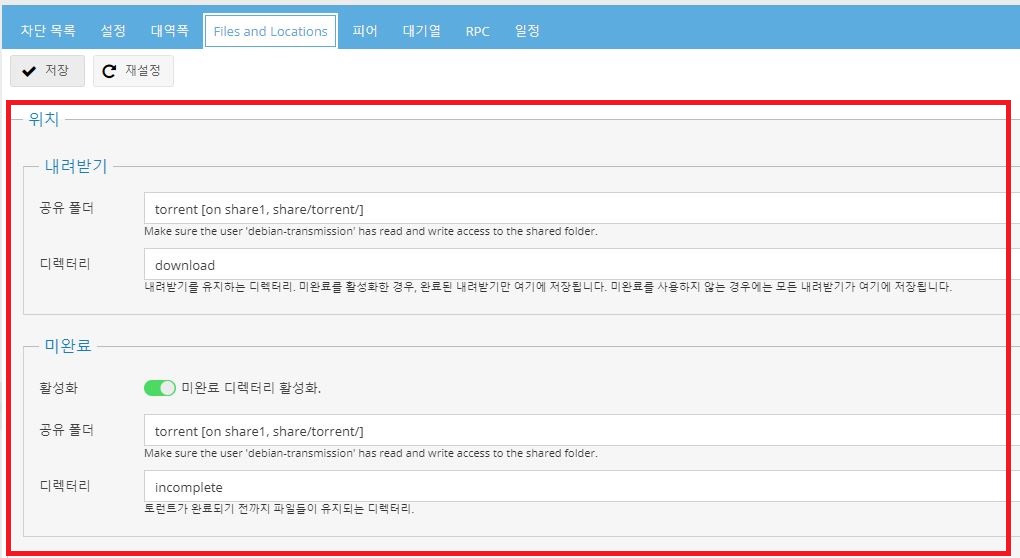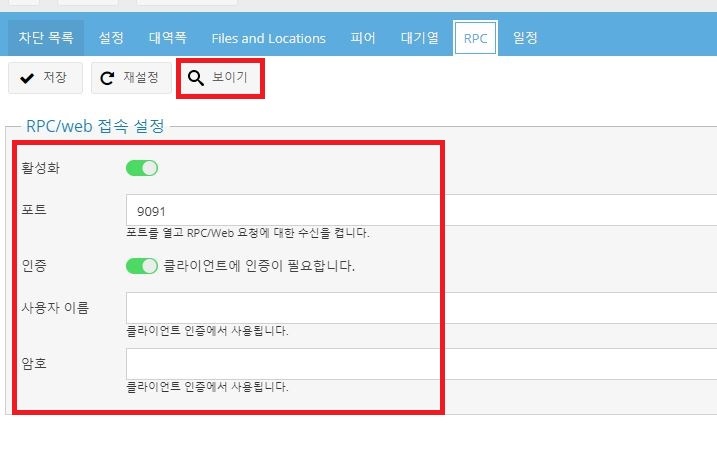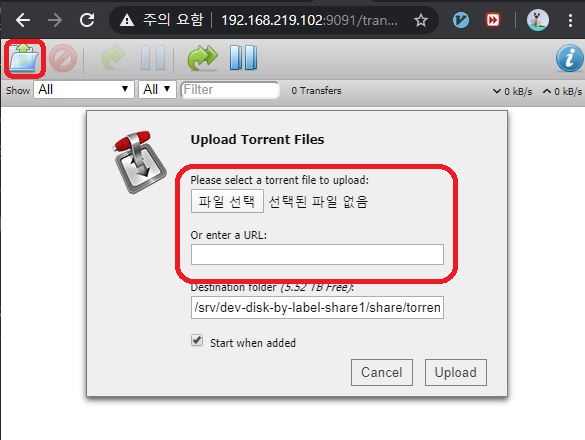Overview
안녕하세요. Raspberrypi로 자작 나스 구축 두 번째 시간입니다. 간단한 설정과 미디어 서버인 Plex를 설치하고 BitTorrent를 설치하는 시간을 가지겠습니다.
OMV 설정하기
이전 시간에 OMV를 성공적으로 설치하셨으면, 본인 NAS IP 입력시(ifconfig cmd를 입력하면 확일할 수 있습니다.) 아래와 같은 로그인 창으로 접속하실 수 있을겁니다.
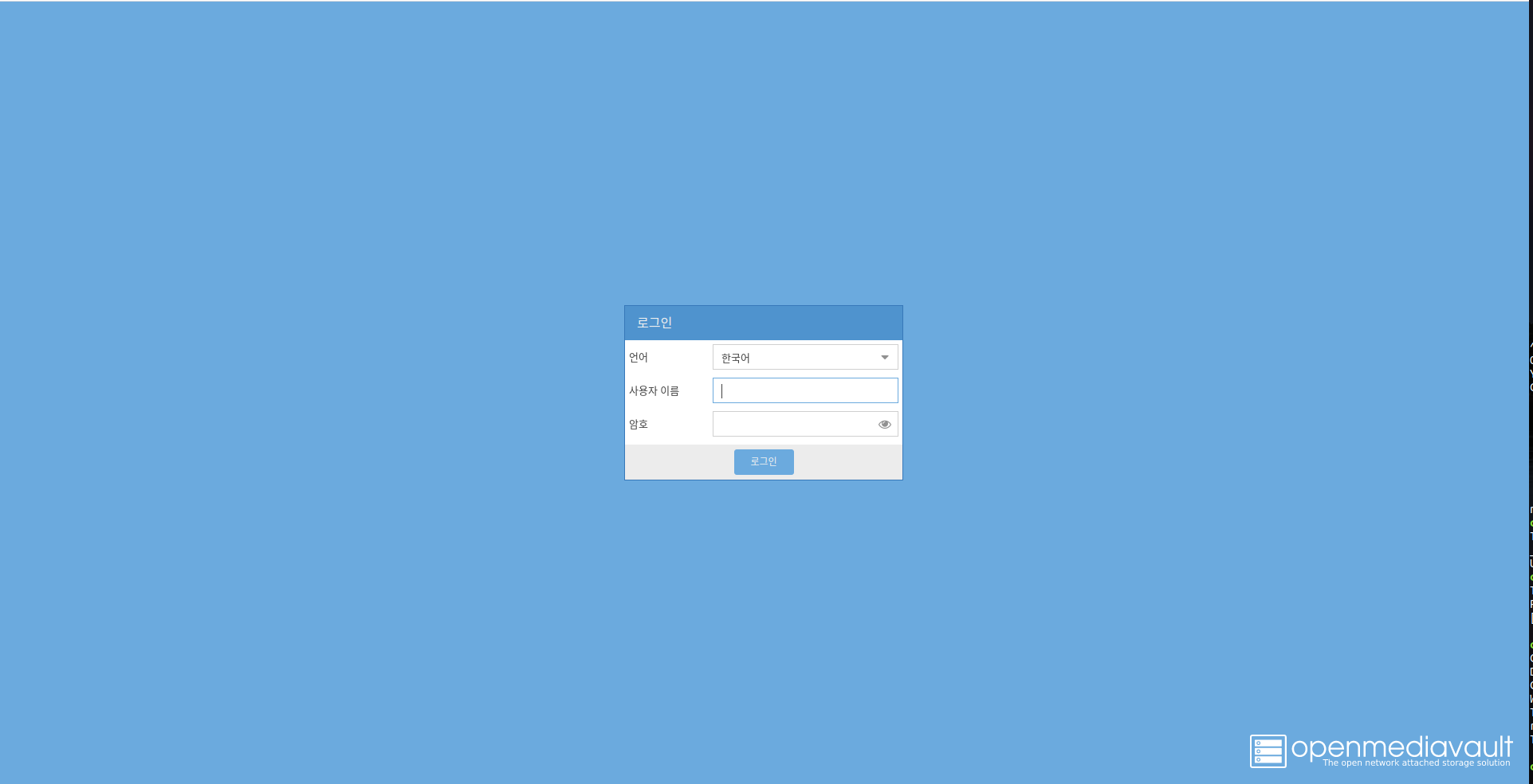
로그인은 암호는 ssh에서 설정하셨으면 해당 암호로 접속하시면 되고, 아니면 기본적으로 openvaultmedia입니다. 로그인이 완료되면 아래와 같은 창을 확인할 수 있습니다.
본격적으로 Transmission을 설치하기 전 다음 설정을 먼저 진행할겁니다.
- 저장소 추가
- 사용자 추가
- 공유 폴더 생성
천천히 따라 오시면 됩니다.
자, 이제 저장소를 추가할 건데요, 하드나 usb등 추가 저장장치를 연결해주시고, 저장장치가 인식이되면, 왼쪽 탭중 파일시스템에 가셔서 아래 이미지의 생성이나 마운트를 클릭하여 레이블을 입력하여 만들어줍니다. “생성이 되면 설정이 변경되었습니다. 적용 하기 전까지 이 설정은 반영되지 않습니다.”이라는 문구가 뜰텐데, 적용을 눌러줍니다.
저의 경우에는 /dev/sda1 이 share1으로 생성하였습니다.
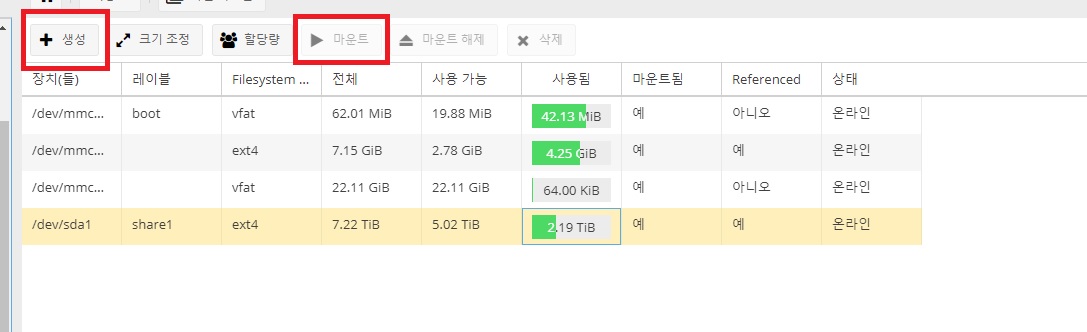
이제 사용자를 추가할 건데요, 사용자는 사용자 탭에서 추가를 클릭하면 아래 이미지처럼 팝업창이 뜹니다. 이름과 암호를 입력하고 그룹에서 저는 모든 권한을 다 주었는데, 보통 개인 NAS의 경우는 해당 계정으로 다 주는 것이 관리하기 편하고, 만약에 여러명이서 쓰는데, 계정을 분리하고 싶다면 상황에 따라 권한을 분리하시면 됩니다. 그 후 저장을 누르시고 “설정이 변경되었습니다. 적용 하기 전까지 이 설정은 반영되지 않습니다.” 문구가 나오면 적용을 눌러줍니다.
공유 폴더 생성은 파일 시스템에 폴더를 만드는 것입니다. 아래 정보를 입력하면 생성이 가능합니다. 오늘은 torrent 폴더로 생성하였습니다.
Transmission 설치
Transmission은 우리 NAS에서 토렌트 클라이언트 앱 중 하나입니다. 왼쪽 플러그인 탭에 들어가서 BitTorrent를 검색하면 나오는데, 체크박스를 체크하고 설치를 누르시면 됩니다.
아래 그림에서 Plex 이미지도 같이 네모 박스되어있는데, 이번 포스팅에 2개를 모두 할까 하다가 Transmission만 다루게 되었습니다.
Transmission 설정
Transmission은 다음과 같은 설정으로 이용할 수 있습니다.
- Transmission 활성화
- 저장 위치 및 임시폴더 생성(optional)
- RPC 설정(웹페이지 구동)
우선 활성화는 설정의 활성화를 누르시고 저장을 하시면 됩니다.
저장 위치 지정은 Files and Location에 있고, 이전에 생성해 둔 공유 폴더를 선택하고 디렉터리를 입력해줍니다. 그리고 미완료는 선택인데 필요하다고 생각이 들면 지정하시면 됩니다.
마지막으로 RPC(Remote prodecure call) 설정인데 이 설정을 통해 웹브라우져를 통해 Transmission을 이용 가능하답니다. 포트와 계정 정보를 입력 후 적용이 완료되면 아래 이미지의 보이기 버튼이나 주소의 포트번호를 입력하면 접속이 가능합니다.
마치며
아래 이미지에서 보이는 Transmission 에서 토렌트 파일이나 마그넷 링크를 업로드 하면 토렌트를 이용할 수 있습니다. 많은 분들이 금일 포스팅을 통해서 토렌트를 이용할 수 있으면 좋겠습니다.